如何在 WooCommerce 中创建一次性个性化优惠券代码
您想为您的 WooCommerce 商店创建一次性个性化优惠券代码吗?
优惠券代码非常适合推广您的在线商店、减少购物车遗弃和增加整体销售额。创建一次性优惠券可降低滥用风险。
在本文中,我们将向您展示如何在 WooCommerce 中创建一次性个性化优惠券代码。
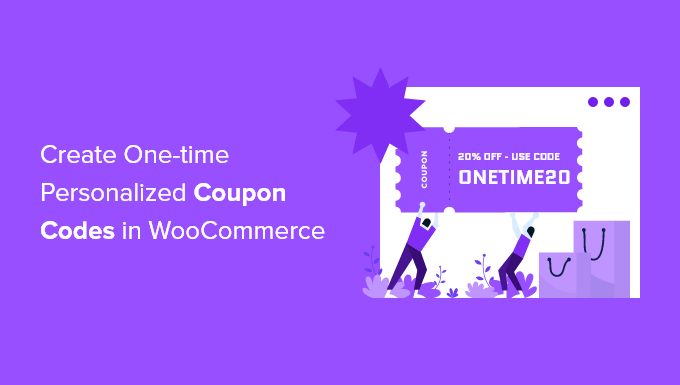
本文涉及的内容包括:
为什么在 WooCommerce 中创建一次性个性化优惠券代码?
优惠券是宣传您的在线商店和增加销售额的好方法。它们减少了购物车的放弃,并且是感谢加入您的电子邮件列表或留下产品评论的客户的最佳方式之一。
但是,一些客户可能会一次又一次地使用多用途优惠券,而无需支付全价。这就是为什么最好限制谁可以使用优惠券以及他们可以使用多少次。
话虽如此,让我们看看如何为您的 WooCommerce 商店创建一次性个性化优惠券代码。
在 WooCommerce 中创建一次性个性化优惠券代码
首先,您需要安装并激活WooCommerce插件的高级优惠券。
Advanced Coupons 是市场上最好的WooCommerce 优惠券代码插件。在本教程中,我们将使用免费版本,但Advanced Coupons Premium添加了其他功能,例如在设定的时间后重置优惠券的功能。
激活后,您需要访问 WordPress 仪表板中的营销 » 优惠券页面。接下来,您需要单击“添加优惠券”按钮来创建新优惠券。
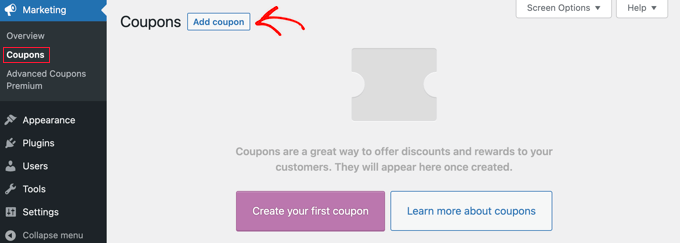
注意:如果您使用的是旧版本的 WooCommerce,那么您可能需要导航到WooCommerce » 优惠券。
系统会要求您在屏幕顶部输入要使用的优惠券代码。您还可以通过单击“生成优惠券代码”按钮自动生成代码。
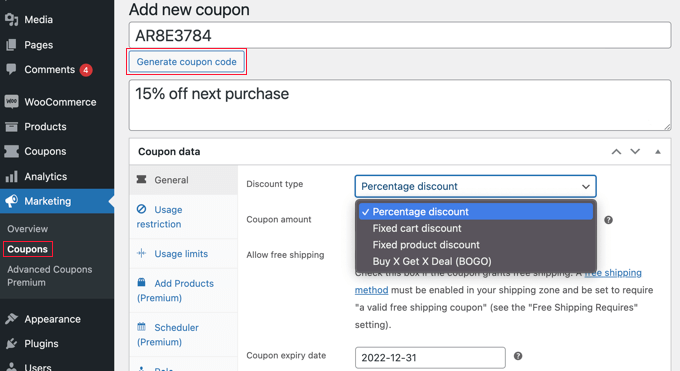
输入清晰的描述也是一个好主意,这样您以后就会记住这张优惠券的用途。
之后,您需要决定要创建哪种类型的优惠券。您需要选择您提供的折扣类型和金额。还有免费送货和优惠券到期日的选项。
一旦您对自己的选择感到满意,您就可以限制谁可以使用优惠券以及可以使用多少次。我们将介绍三种不同的方法:
方法 1:创建单次使用或有限使用优惠券
此方法是将优惠券限制为每个用户一次使用或总共有限使用次数的最佳方式。
仍在“添加新优惠券”页面时,您需要查看“优惠券数据”部分,然后单击“使用限制”选项卡。
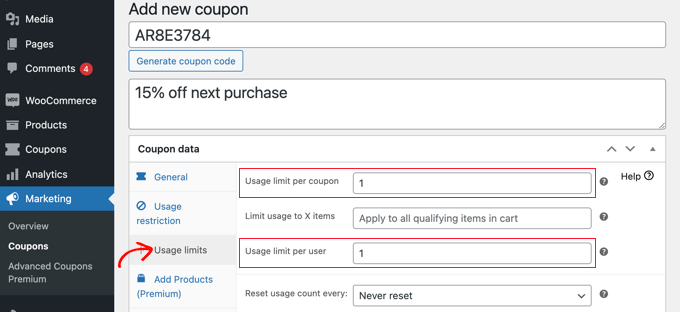
您现在应该在“每个用户的使用限制”字段中输入数字 1。这将确保每个收到优惠券代码的客户只能使用一次。
或者,您可能更愿意在“每张优惠券的使用限制”字段中输入一个数字。这将限制所有用户总共可以使用代码的次数。
您甚至可以在两个字段中输入一个数字。假设您在“每个优惠券的使用限制”字段中输入 100,在“每个用户的使用限制”字段中输入 1。然后前 100 名客户将能够一次使用该代码。
高级用户还可以重置代码,使其在一段时间后再次工作,比如每月或每年。
方法 2:创建个性化优惠券
此方法可让您个性化优惠券,因此仅适用于某些客户。
您应该仍然在“添加新优惠券”页面上。在“优惠券数据”部分,您需要单击“使用限制”选项卡。现在您需要向下滚动到“允许的电子邮件”字段。
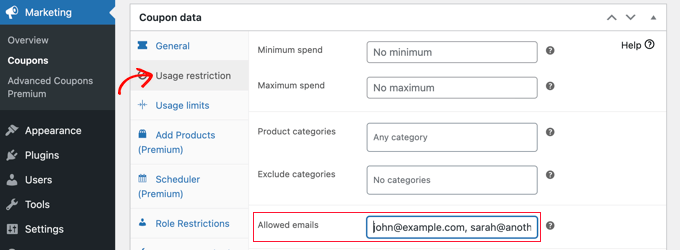
您可以在此处输入单个电子邮件地址,或以逗号分隔的多个电子邮件地址。只有这些客户才能使用优惠券。
您可以使用星号作为通配符来匹配多个电子邮件地址。例如,如果您输入*@gmail.com,那么任何拥有 Gmail 地址的人都可以使用优惠券。
但是,这些用户将能够多次使用优惠券。如果您需要创建一次性和个性化的优惠券,则可以结合方法1和2。
您首先需要在方法 1 中介绍的“每个用户的使用限制”字段中输入数字 1。然后,您输入方法 2 中介绍的允许用户的电子邮件地址。
现在只有您列出的用户才能使用一次优惠券。
方法 3:创建角色限制优惠券
此方法将优惠券的使用限制为具有特定 WordPress用户角色的客户。在某些情况下,这可能比在方法 2 中键入一长串电子邮件地址更简单。
提示:此方法也可以与方法 1 结合使用,以确保每个具有该用户角色的客户只能使用一次优惠券。
在“添加新优惠券”页面上,查看“优惠券数据”部分,然后单击“角色限制”选项卡。您现在可以选中该框以启用角色限制,然后选择一个或多个用户角色。当您在“用户角色”框内单击时,将弹出角色列表。
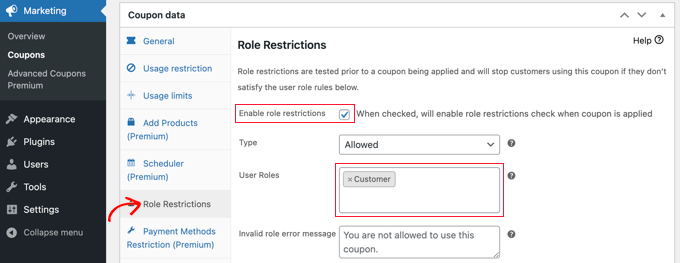
我们建议您自定义“无效角色错误消息”,以明确为什么具有其他角色的用户无法访问促销活动。
您可能希望通过几种方式使用此方法。例如,您可以简单地将用户角色设置为“客户”,以便您的用户需要先登录才能使用代码。这将使您更好地跟踪您的客户。
另一个想法是为您最忠实的客户分配一个特殊的 WordPress 角色,以便您可以为他们提供独家优惠券代码。
您还可以使用此方法为您的会员网站创建仅限会员的优惠券。
发布和推广一次性个性化优惠券
无论您使用哪种方法,一旦您完成了优惠券的设置,您需要点击页面右上角的“发布”按钮。

您的优惠券现在可以使用了,您可以开始让您的客户知道它。你如何做到这一点取决于你创建的优惠券类型和你想使用它的人。
例如,您可能会在欢迎电子邮件中向新成员提供优惠券,或奖励留下产品评论的客户。您可以在您的在线商店中创建优惠券弹出窗口,或在您的电子邮件通讯中包含特别优惠。
我们希望本教程能帮助您了解如何在 WooCommerce 中创建一次性个性化优惠券代码





